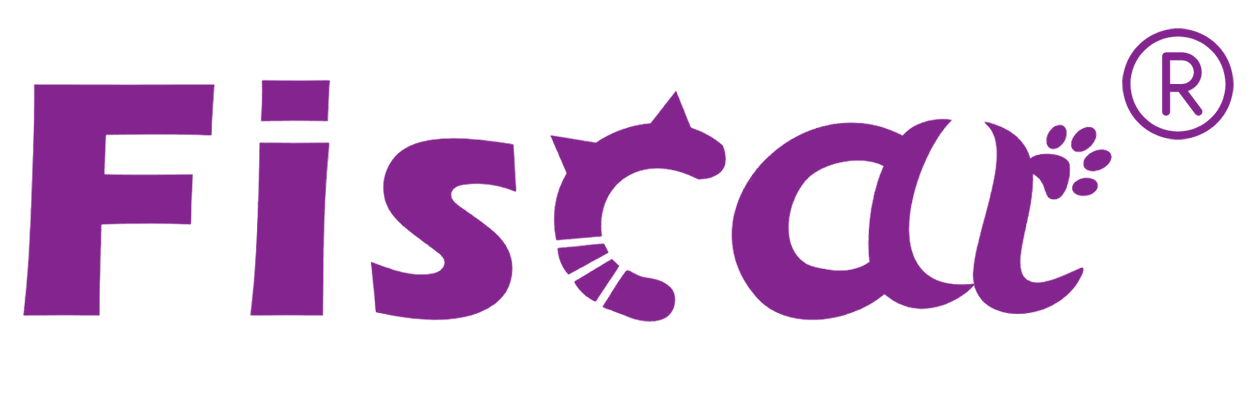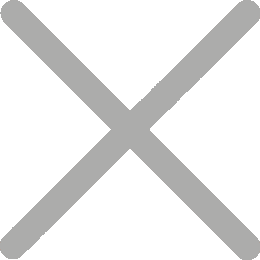The manual to set the parameters for Android POS ALL-IN-ONE

Android operasyon sistemi, anlamsız bir arayüzle kullanmak için basit bir Android mobil POS için. Bu, yiyecek kamyonetleri, evi ve tamir hizmetleri, pazar yerleri, etc. gibi işletmelerin ideal bir yolu. İçeri girmiş NFC'miz kredi kartı ödemelerini almanızı sağlıyor.
Arayüzünün üst sol tarafına, APK'i "Sil" içine koyun, & # OK seçin, & # APK kurulacak.
1.Yazılım Yüklemesi
APK'i U diskine yerleştirmek için koyun ve USB 2.0'yu girin, göreceğiz.
Dosyalardaki U disk in in içerikleri, APK üzerine tıklayın ve kurmak için seçin
2.System parameter setting
2.1 Ağ ve İnternet
Wi-Fi, mobil veri kullanımı, sıcak pot
2. 2 WIFI
Sistem menüsünü girin,\ Ayarları seçin,\ ve "Ağ ve İnternet girin", seçin WiFi.
WIFI fonksiyonu seçeneğine girdikten sonra, görüntü yakın WIFI'yi gösterecek.
bağlantılı olabilir. Sonraki numara WIFI sinyal gücünü gösterir. Konuşacak WIFI'yi doğrudan seçin. İçeri girdikten sonra, bağlantı ve girmek için parolanı girebiliriz, CONNECT bağlantı anlamına gelir. After connecting, click on the WIFI you just connected again, click FORGET to cancel the WIFI connection, and see the IP address, MAC address.
Not: WiFi ve Ethernet aynı anda kullanılamaz
2. 3 Ethernet
Sistem menüsünü girin, "Ayarlar" seçin ve "Ağ ve İnternet" girin, Ethernet seçin.
Ethernet kablini bağlayın, Ethernet'e girin, IP adresini görebilirsiniz
Ağ maskesi,
Not: WiFi ve Ethernet aynı anda kullanılamaz
2.4 Hava uçağı modu
Sistem menüsüne girin, "Ayarlar" seçin ve "Ağ ve İnternet" girin, uçak modunu seçin.
Uçak modunu aç, ağ otomatik olarak bağlantısını kesin.
3.Connected devices
3. 1 Bluetooth
Sistem menüsüne girin, "Ayarlar" seçin ve "Bağlanmış aygıtlar" girin, Bluetooth seçin.
Bluetooth'u tıklayın ve açtıktan sonra açılacak. Bluetooth adı
makine rk3326. Birçok Bluetooth adresini aynı and a kullanabilirsiniz ve Bluetooth adresi eşsiz bir numaradır.
3. 2 NFC
Sistem menüsünü girin, "Ayarlar" seçin ve "Bağlanmış aygıtlar" girin, NFC seçin.
Tablet başka bir cihaza dokunduğunda veri değiştirmesine izin verin. It can be swiped as a bus card, subway card, bank card, and can also be swiped as an access card, file transfer, and browse information.
4. uygulama ve bildirimler
Sistem menüsünü girin, "Ayarlar" seçin ve "Bağlanmış aygıtlar" girin, uygulamalar ve bildirimler seçin.
• APP bilgi
• Bildirimler
• APP izinleri
• Gelişmiş
5. Gösterim
Sistem menüsünü girin, "Ayarlar" seçin ve "Bağlanmış aygıtlar" girin, Ekran seçin
• Parılık seviyesi (öntanımlı 100%, arka ışık ayarlanabilir
automatically )
• Doğrudan parlak(Öntanımlı kapalı)
• Duvar kağıdı
• Uyu(Öntanımlı asla uyumaz ve uyku zamanı otomatik olarak olabilir)
seçildi)
• Gelişmiş(1.Auto-rotate screen 2.Font size Display size 3.Screen saver)
6. Ses
Sistem menüsünü girin, "Ayarlar" seçin ve "Bağlanmış cihazlar" girin.
Sesi Seç
(1) Medya sesi
(2) Alarm volume
(3) Notification volume
(4) Tercihleri rahatsız etme
• Önceliklik sadece (hatırlatıcılar, olaylar, Alarmlar, Seçili çağırıcılar)
• Görsel rahatsızlıkları blokla
• Otomatik kurallar
• Hafta sonu
Hafta şövalyesi
• Olay
• Daha fazla ekle
(5) Advanced
Öntanımlı bildirim sesi
Öntanımlı alarm sesi
• Diğer sesler ve titreşimler
7. Ekran fotoğrafı
Sistem menüsünü girin, "Ayarlar" seçin ve "Bağlanmış cihazlar" girin.
Ekran Görüntüsünü Seç
• Ekranı yakalamak için gecikme zamanı seçin (15 dakika sonra yakalamak için)
• Ekran fotoğrafı deposunun yerini ayarlayın (İçindeki depo)
• Durum çubuğunda ekran fotoğraf düğmesini göster
8. Storage
Sistem menüsünü girin, "Ayarlar" seçin ve "Bağlanmış cihazlar" girin.
Kaydedici Seçin
• Aygıt deposı(Toplam 32.00GB kullanıldı)
• İçindeki paylaşım deposu(Her fonksiyonun ne kadar hafıza olduğunu görebilirsiniz)
Eşyalar)
• SD kartı
9. Güvenlik&yeri
Sistem menüsünü girin, "Ayarlar" seçin ve "Bağlanmış cihazlar" girin.
Güvenlik & Yerini Seç
(1)Device security
• Ekran kilidi (Swipe)
• Ekran tercihlerini kilitle (bütün bildirim içeriğini göster)
(2)gizlilik
• Konum(Sadece ON/Aygıt)
• Show passwords(Display characters briefly as you type)
• Aygıt yönetici uygulamaları (aktif uygulamalar yok)
• Şifreleme ve vericiler
• Güven ajanları (kullanmak için, ilk ekran kilidi ayarlayın)
• Ekran pinning(off)
• Kullanma erişimi ile uygulamalar
10. Kullanıcı&hesaplar
Sistem menüsünü girin, "Ayarlar" seçin ve "Bağlanmış cihazlar" girin.
Kullanıcı&hesapları seç
• Kullanıcılar (Owner olarak imzalanmış)
• Owner hesaplar
• Add account
• Avtomatik verileri sinkronize (Uygulamalar verileri otomatik olarak yenilensin)
• Ekranından kullanıcıları ekle
11. Erişilebilirlik
Sistem menüsünü girin, "Ayarlar" seçin ve "Bağlanmış cihazlar" girin.
Erişilebilirlik Seçin
• Ses tuş kısayol (hizmet kurulmadı)
• Ekran okuyucuları (vergi-konuşma çıkış)
• Gösterim
• Yazıtipi boyutu( Öntanımlı)
• Ölçümü göster
• Magnification(off)
• Büyük fare göstericisi
• Etkileşim kontrolleri
• Taşınmayı bıraktıktan sonra tıklayın
• Otomatik döndürme ekranı
• Touch &hold delay (short)
• Ses&ekran metini
• Mono ses(ses çalırken kanalları birleştir)
• Yüzbaşı(off)
• Deneysel
• High contrast text
• Renk düzeltmesi( kapalı)
• Renk dönüşü (performans etkileyebilir)